Instalação e configuração
⚠️Observação: Para instalar e executar este projeto no Windows, recomenda-se utilizar o WSL (Windows Subsystem for Linux). Certifique-se de que o WSL está devidamente instalado e configurado em seu sistema antes de prosseguir com oa passos de instalação, certifique-se também de habilitar o docker no WSL
Configurando o ambiente local (desenvolvimento)
Requisitos
- 4Gb de memória RAM
- 2Gb de espaço em disco
- Sistema operacional Linux ou Windows com WSL
O código-fonte está disponibilizado no 
Neste conteúdo, fornecemos abaixo uma configuração demonstrativa para que você possa configurar e executar o Ro-DOU no seu computador.
Passo a passo:
-
Instalar na máquina o Docker e Docker Compose (versão 1.29 ou superior):
-
Clonar o repositório do código no Github https://github.com/gestaogovbr/Ro-dou. Abra o terminal e execute os comandos abaixo:
git clone https://github.com/gestaogovbr/Ro-dou
cd Ro-Dou
- O repositório já vem com comandos pré-definidos no Makefile para facilitar a execução.
Para iniciar o sistema, execute:
make run
💡 Dica: Este comando irá inicializar todos os serviços necessários do projeto.
Você deverá ver uma saída similar a esta:
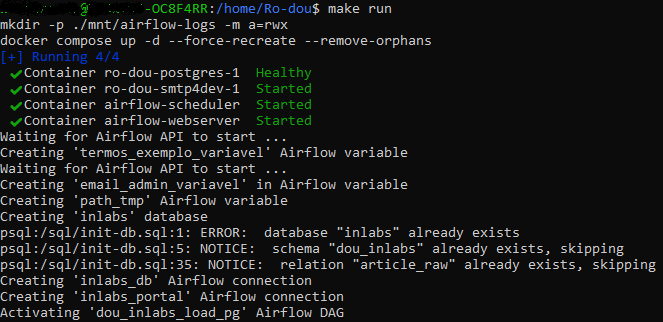
Observação: Ao executar o comando, você verá uma mensagem confirmando a criação das variáveis de ambiente e das conexões. Caso não sejam criadas automaticamente, você pode executar cada função individualmente a partir do arquivo Makefile.
Este comando baixa as imagens Docker necessárias, efetua o build do container Docker do Ro-DOU e executa todos os demais passos necessários.
Como observado na imagem, após executar o comando no terminal e efetura o build dos containers, ele também iniciará as conexões com os ambientes necessários automaticamente! No exemplo representado pela imagem, os containers e conexões já foram criados, e por isso o retorno das mensagens:
psql:/sql/init-db.sql:1: ERROR: database "inlabs" already exists
psql:/sql/init-db.sql:5: NOTICE: schema "dou_inlabs" already exists, skipping
psql:/sql/init-db.sql:35: NOTICE: relation "article_raw" already exists, skipping
Ao ser executado pela primeira vez a mensagem retornada será:
Creating 'inlabs' database
Creating 'dou_inlabs' schema
-
Verificar se o serviço do Airflow, no qual o Ro-DOU depende, está acessível via navegador, acessando:
O Apache Airflow, que também é usado para rodar o Ro-DOU, pode demorar alguns minutos para se configurar na primeira vez. Para se autenticar e acessar o Apache Airflow, entre no link e utilize login airflow e senha airflow.
- Ativar a DAG de clipping:
Na tela inicial do Airflow, são fornecidos clippings de exemplo. A partir dos arquivos YAML (.yaml) do diretório dag_confs/, é possível manipular e customizar as pesquisas de clipping desejadas nos diários oficiais. Dentro dos arquivos YAML, é possível, por exemplo, definir palavras-chave de busca e um endereço de e-mail para recebimento de uma mensagem com os resultados da busca no(s) diário(s) oficial(is).
Para executar qualquer DAG do Airflow, é necessário ligá-la. Inicialmente, todas as DAGs ficam pausadas por padrão. Sugerimos começar testando o clipping all_parameters_example. Utilize o botão toggle para ligá-lo. Após ativá-lo, o Airflow executará a DAG uma única vez. Clique no nome da DAG para visualizar o detalhe da execução.
Você observará que, tanto na visualização em árvore (Tree) como na visualização em Grafo (Graph) dentro do Apache Airflow, é possível constatar se houve algum resultado encontrado na API da Imprensa Nacional para os termos e demais parâmetros deste clipping. Se a tarefa chamada "send_report" estiver na cor verde, significa que foi encontrado um resultado e que uma mensagem de e-mail foi enviada para o endereço configurado no arquivo YAML.
- Visualizar clipping:
Para visualizar a mensagem de e-mail, acesse o endereço http://localhost:5001/. Este é um serviço que simula uma caixa de e-mail (servidor SMTP) para fins de experimentação. Voilà!.
- Opcional: Configurando o INLABS como fonte de dados:
Observação: Para utilizar o source: - INLABS, é necessário alterar a conexão inlabs_portal no Apache Airflow, apontando o usuário e senha de autenticação do portal. Um novo usuário pode ser cadastrado pelo portal INLABS. A DAG
que realiza o download dos arquivos do INLABS é a ro-dou_inlabs_load_pg.
- Desligando o ambiente:
Quando tiver terminado de utilizar o ambiente de teste do Ro-DOU, desligue-o por meio do seguinte comando:
make down
Configurando o ambiente de produção
Requisitos
- 4Gb de memória RAM
- 2Gb de espaço em disco
- Sistema operacional Linux ou Windows com WSL
- Docker
Para instalação em um cluster kubernetes, clique aqui
- Clonar o repositório do código no Github https://github.com/gestaogovbr/Ro-dou. Abra o terminal e execute os comandos abaixo:
git clone https://github.com/gestaogovbr/Ro-dou
cd Ro-Dou
Para utilizar o Ro-DOU em ambiente de produção, é necessário que o servidor tenha disponível um serviço SMTP que será utilizado pelo Apache Airflow para envio de mensagens de e-mail pela Internet, ou configurar um webhook com Slack ou Discord. Siga os seguintes passos:
-
Utilize as credenciais do serviço SMTP (host, usuário, senha, porta etc.) para editar o arquivo
docker-compose.yml, substituindo as variáveis referentes ao serviço SMTP, a exemplo deAIRFLOW__SMTP__SMTP_HOST. -
Ao final do arquivo
docker-compose.yml, remova as linhas que declaram o serviço smtp4dev, uma vez que ele não será mais necessário. -
O repositório já vem com comandos pré-definidos no Makefile. Para rodar o sistema, basta:
make run
Este comando baixa as imagens Docker necessárias, efetua o build do container Docker do Ro-DOU e executa todos os demais passos necessários.
- Opcional: Configurando o INLABS como fonte de dados:
Observação: Para utilizar o source: - INLABS, é necessário alterar a conexão inlabs_portal no Apache Airflow, apontando o usuário e senha de autenticação do portal. Um novo usuário pode ser cadastrado pelo portal INLABS. A DAG
que realiza o download dos arquivos do INLABS é a ro-dou_inlabs_load_pg.